Hogyan fizethetünk Facebook-barátoknak a Messenger segítségével
A Facebook Pay rendszer egyszerű, gyors és biztonságos fizetési módokat kínál a Facebookon, Hírnök, és Instagram. A Messengerben történő fizetés nagyszerű ingyenes módja annak, hogy pénzt küldjön vagy pénzt kérjen barátaitól, megkönnyítve a számla felosztását, az ajándék költségének megosztását vagy a visszafizetést. Így állíthatja be és használhatja a Messenger fizetést asztali számítógépen vagy a Messenger mobilalkalmazásban.
A Payments in Messenger szolgáltatás jelenleg csak az egyesült államokbeli felhasználók számára érhető el. Facebook Pay a Facebookon keresztül azonban az elérhető más országokban.
Kezdje el a fizetéseket a Messengerben
Mielőtt elkezdené, győződjön meg arról, hogy Ön és a kifizetés címzettjei is jogosultak a Payments használatára a Messengerben. Mindannyian kötelesek:
- Legyen aktív Facebook fiók.
- Élj az Egyesült Államokban.
- Legyen legalább 18 éves.
- Nem lehet letiltani a pénz küldésében vagy fogadásában a Facebookon.
Ha úgy ítéli meg, hogy jogosult, adjon hozzá egy bank által kibocsátott betéti kártyát vagy a
A Facebook azt javasolja, hogy a Messenger fizetési szolgáltatást csak akkor használja, ha olyan személyeknek fizet, akiket ismer és megbízik.
Fizetési mód hozzáadása
A Messenger Payments használatának megkezdéséhez bankkártyát vagy PayPal-fiókot kell hozzáadnia a Facebook Pay beállításaihoz. Ezt megteheti a Facebook vagy a Messenger mobilalkalmazásból, vagy a Facebook Messenger alkalmazásból az asztalon.
Fizetési mód hozzáadása a Facebook mobilalkalmazásból
-
Érintse meg a Több ikont az alsó menüben.
Android-eszközön érintse meg a lehetőséget Beállítások (három vízszintes vonal) a jobb felső sarokban, majd érintse meg a lehetőséget Facebook Pay. Kövesse az utasításokat az 5. lépéstől kezdve.
Görgessen le, és érintse meg Beállítások és adatvédelem.
-
Koppintson a Beállítások.

Alatt fiók, válassza ki Kifizetések.
-
Koppintson a Facebook Pay.
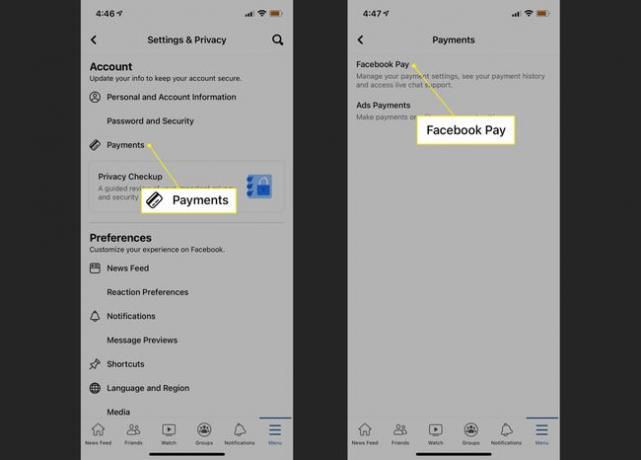
Választ Fizetési mód hozzáadása.
-
A lehetőségek a következők Adjon hozzá hitel- vagy betéti kártyát, PayPal hozzáadása, és Add hozzá a ShopPay-t. Válassza ki a használni kívántat, majd kövesse a képernyőn megjelenő utasításokat a fiók vagy kártya összekapcsolásához.
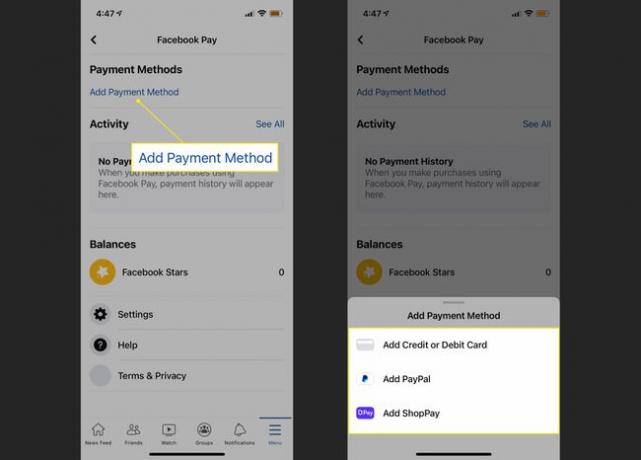
Fizetési mód hozzáadása a Facebookról az asztalon
-
Válaszd ki a fiók ikonra (lefelé mutató nyíl) a képernyő jobb felső sarkában.

-
Válassza ki Beállítások és adatvédelem.

-
Válassza ki Beállítások.

-
A bal oldali menüpanelen görgessen le, és válassza ki Facebook Pay.

-
Alatt fizetési módok, válassza ki Adjon hozzá hitel- vagy betéti kártyát vagy PayPal hozzáadása. Kövesse az utasításokat a fizetési módok hozzáadásához.
Bár a Facebook Pay opció azt mondja Adjon hozzá hitel- vagy betéti kártyát, bankkártyát vagy PayPal-t kell hozzáadnia a Messengeren keresztüli fizetéshez.
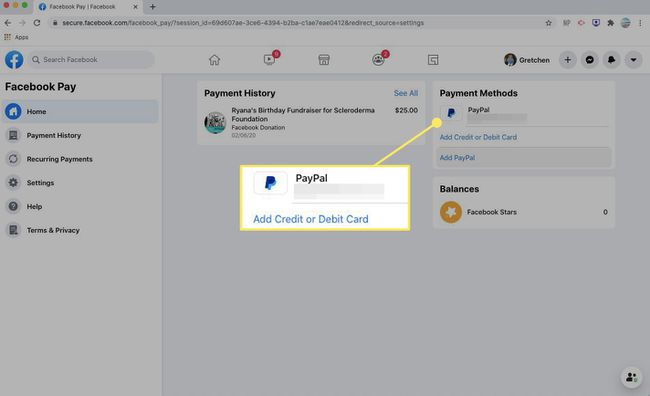
Fizetési mód hozzáadása a Messenger alkalmazásból
Nyissa meg a Messenger alkalmazást, és koppintson a profilképére a bal felső sarokban.
Görgessen le, és érintse meg Facebook Pay.
-
Alatt fizetési módok, Koppintson a Betéti kártya hozzáadása.
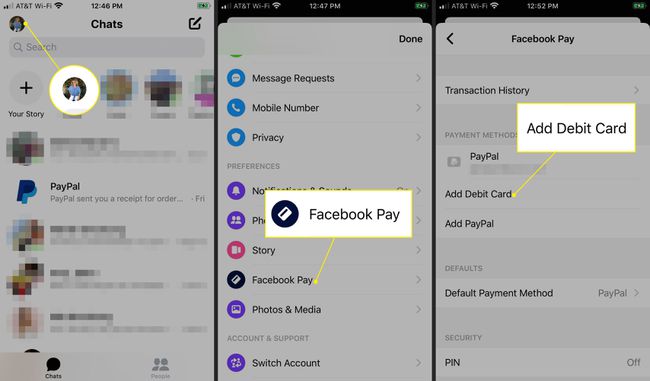
Adja meg bankkártya adatait, és érintse meg a lehetőséget Megment. Az Ön betéti kártyája a listában található fizetési módok.
Koppintson a PayPal hozzáadása PayPal-fiók fizetési módként való összekapcsolásához.
Jelentkezzen be a PayPal-ba, és válasszon egy PayPal fizetési lehetőséget. Válassza ki Folytatni.
-
Koppintson a Egyetértek & Folytatás. Az Ön PayPal-fiókja a listában található fizetési módok.

A Facebook Pay képernyőn érintse meg a lehetőséget Alapértelmezett fizetési mód új alapértelmezett fizetési forrás beállításához.
Hogyan küldjünk pénzt a Messengerben
A fizetési mód beállítása után egyszerűen küldhet fizetést a Messenger-csevegésből.
Küldjön pénzt magánszemélynek a Messenger alkalmazásból
Nyissa meg a Messenger alkalmazást, és nyissa meg a csevegést a fizetendő személlyel.
Érintse meg a Plusz jel a bal alsó sarokban.
Érintse meg a dollár jel.
Adja meg a fizetni kívánt összeget, majd érintse meg a gombot Fizetés.
-
Koppintson a Fizetés megerősítése, vagy érintse meg változás a fizetési mód megváltoztatásához.
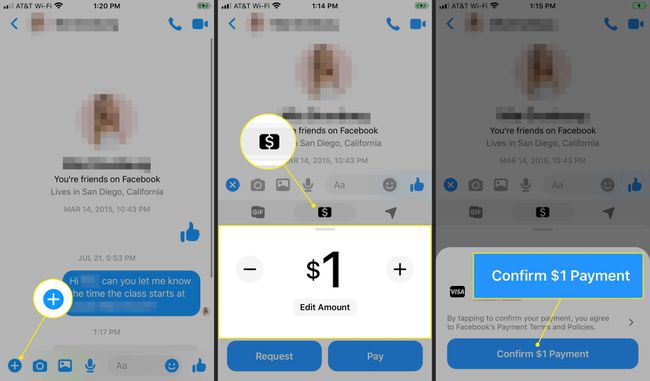
Ha először küld pénzt a Messengerben, a rendszer felkéri, hogy hozzon létre PIN-kódot a nagyobb biztonság érdekében. Írjon be egy négyjegyű PIN-kódot.
Erősítse meg PIN-kódját.
Amikor meglátod a PIN létrehozva üzenetet, érintse meg rendben.
-
Megjelenik egy üzenet, hogy befizetése feldolgozása megtörtént.

-
A csevegési szálon megjelenik egy nyugta, amely mutatja a fizetés összegét és idejét. A pénz azonnal elküldésre kerül, de a címzett bankjának néhány napba telhet, amíg a fizetés elérhetővé válik.
Ha hibát követ el, a tranzakciót nem tudja törölni. Azonban felveheti a kapcsolatot a címzettel, és megkérheti, hogy küldje vissza a pénzt. Hét nap elteltével minden fel nem vett pénz visszakerül a feladóhoz.
Küldjön pénzt egy magánszemélynek a Facebookról az asztalon
-
Válassza ki Hírnök a Facebook kezdőlapjának jobb felső sarkában található menüből.

-
Nyisson meg egy csevegést azzal a személlyel, akinek pénzt szeretne küldeni, majd érintse meg a gombot Plusz jel az alsó menüben.
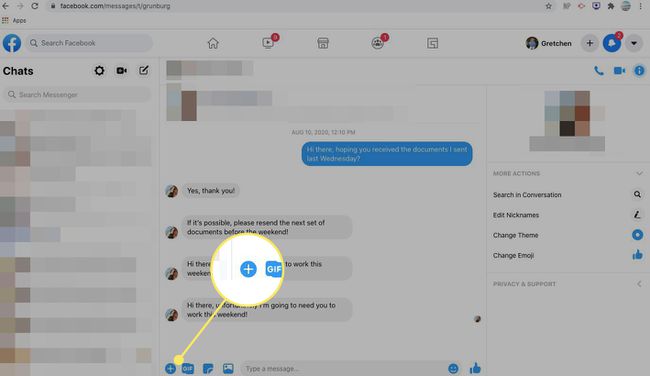
-
Érintse meg a dollár jel.

-
Adjon meg egy összeget, írja be, hogy mire vonatkozik a fizetés (ez a leírás nem kötelező), majd válassza a lehetőséget Fizetés.
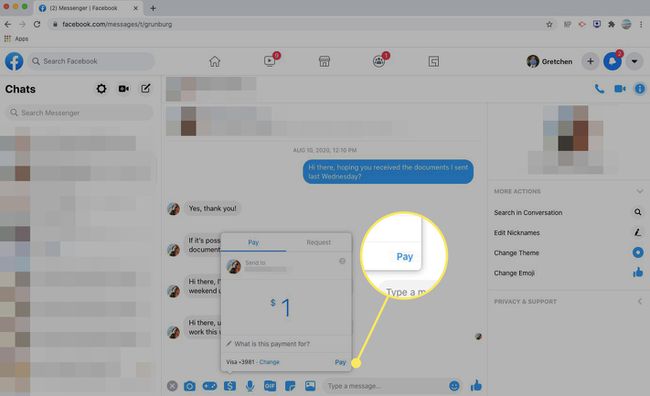
-
Írja be a PIN-kódot. Ha most először használja a Payments szolgáltatást a Messengerben, kövesse az utasításokat a PIN-kód létrehozásához.
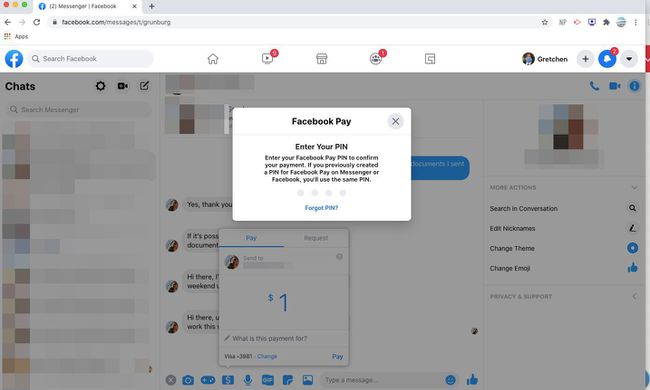
-
A fizetési nyugta megjelenik a csevegési szálban.
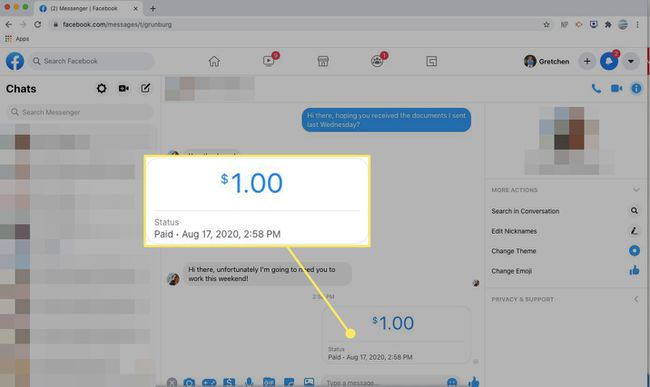
Hogyan kaphat pénzt a Messengerben
Ha beállít egy bankkártyát vagy PayPal-fiókot a Facebook Pay szolgáltatáshoz a Messengerben vagy a Facebookban, akkor az Önnek küldött pénz automatikusan hozzáadódik bank- vagy PayPal-számlájához.
Nyissa meg a Messenger csevegést a fizetési nyugta megtekintéséhez.
Koppintson a Lásd a részleteket.
-
Látni fogja a fizetési tranzakció részleteit és a betéti kártyát (vagy PayPal-számlát), amelyre a pénzt küldték. Banktól függően néhány napig tarthat, amíg hozzáfér a pénzhez.
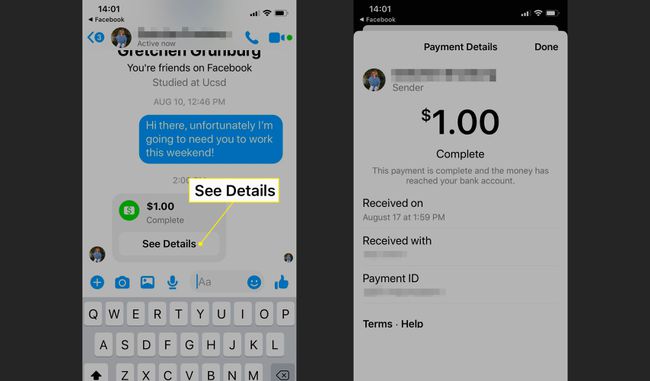
Ha nem adott meg fizetési módot, nyissa meg a beszélgetést a pénznyugtával, és koppintson a gombra Betéti kártya hozzáadása. Kövesse az utasításokat a fizetési mód beállításához a pénz fogadásához és küldéséhez.
Hogyan lehet fizetést kérni egy baráttól
Ha valaki tartozik Önnek, küldjön fizetési kérelmet a Messengeren keresztül.
Kérjen pénzt a Messenger mobilalkalmazásból
Nyisson meg egy beszélgetést azzal a személlyel, akitől pénzt szeretne kérni, és válassza ki Plusz jel > dollár jel.
Adjon meg egy összeget, és érintse meg a lehetőséget Kérés.
-
Erősítse meg kérését.
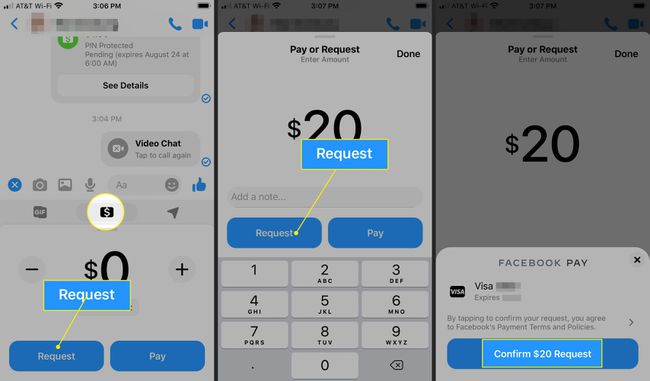
-
Megerősítést kap, és a csevegésbe bekerül egy fizetési kérelem nyugta. Amikor a címzett megkapja a kérést, megérinti azt, és kiválasztja Fizetés fizetést küldeni Önnek.
A fizetési kérelem visszavonásához érintse meg a nyugtát a csevegésben, majd érintse meg a lehetőséget Kérés visszavonása.
Fizetés kérése csoporttól
Ha felosztja valaminek a költségeit, kérjen fizetést a Messenger.com csoportos csevegésén.
-
Válassza ki Hírnök a Facebook kezdőlapjának jobb felső sarkában található menüből.

-
Nyisson meg egy csoportos csevegést, és válassza ki a Plusz jel az alsó sorban.

-
Válaszd ki a dollár jel.
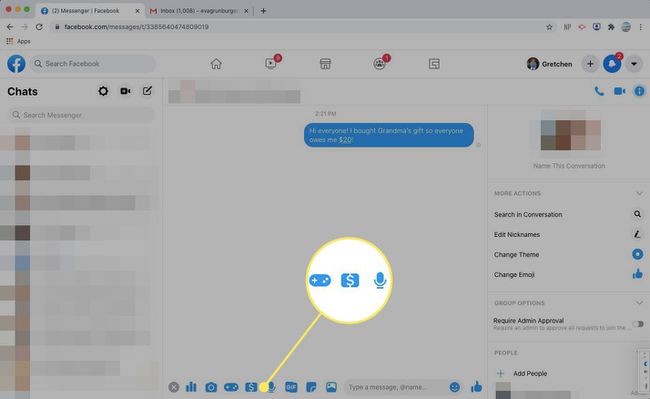
-
Válassza ki azokat a személyeket, akiktől fizetést szeretne kérni, majd válassza ki Folytatni.
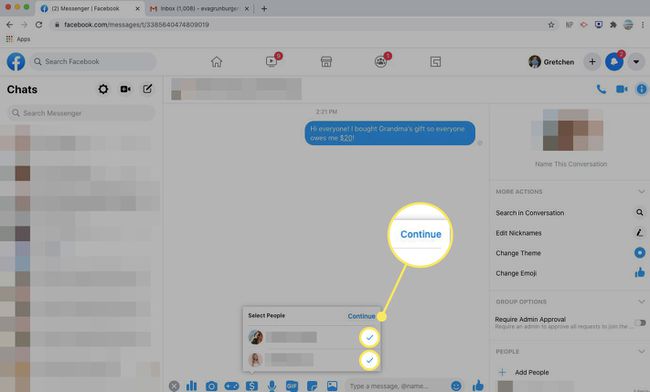
-
Adja meg a személyenként igényelni kívánt összeget, opcionálisan adja hozzá, hogy mire vonatkozik, és válassza ki Kérés.
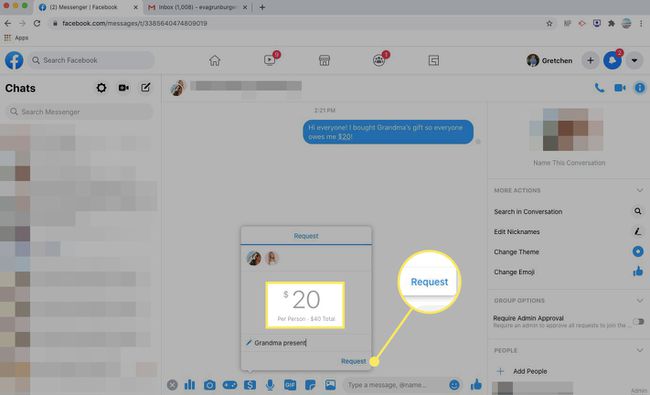
A csevegésben látni fogja a kérés nyugtáját.
